图库图层 T 天正给排水V 操作使用教程分解版
- 格式:pdf
- 大小:864.31 KB
- 文档页数:23
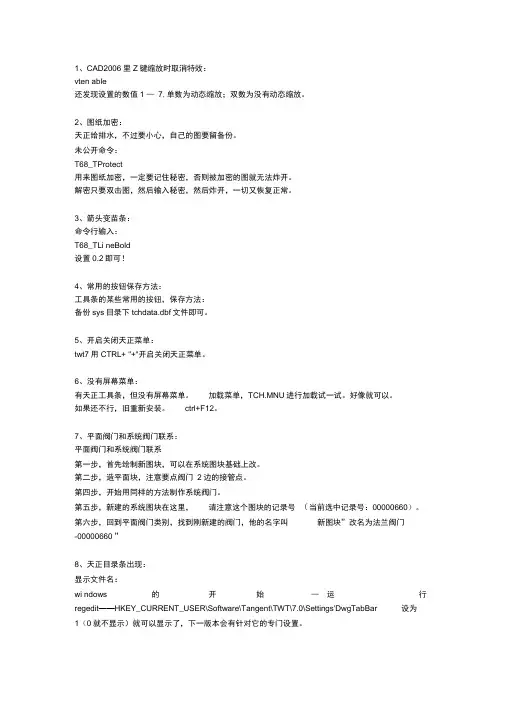
1、CAD2006里Z键缩放时取消特效:vten able还发现设置的数值1 —7,单数为动态缩放;双数为没有动态缩放。
2、图纸加密:天正给排水,不过要小心,自己的图要留备份。
未公开命令:T68_TProtect用来图纸加密,一定要记住秘密,否则被加密的图就无法炸开。
解密只要双击图,然后输入秘密,然后炸开,一切又恢复正常。
3、箭头变苗条:命令行输入:T68_TLi neBold设置0.2即可!4、常用的按钮保存方法:工具条的某些常用的按钮,保存方法:备份sys目录下tchdata.dbf文件即可。
5、开启关闭天正菜单:twt7用CTRL+ "+"开启关闭天正菜单。
6、没有屏幕菜单:有天正工具条,但没有屏幕菜单。
加载菜单,TCH.MNU进行加载试一试。
好像就可以。
如果还不行,旧重新安装。
ctrl+F12。
7、平面阀门和系统阀门联系:平面阀门和系统阀门联系第一步,首先绘制新图块,可以在系统图块基础上改。
第二步,造平面块,注意要点阀门2边的接管点。
第四步,开始用同样的方法制作系统阀门。
第五步,新建的系统图块在这里,请注意这个图块的记录号(当前选中记录号:00000660)。
第六步,回到平面阀门类别,找到刚新建的阀门,他的名字叫新图块”改名为法兰阀门-00000660 ”8、天正目录条出现:显示文件名:wi ndows 的开始 -- 运行regedit——HKEY_CURRENT_USER\Software\Tangent\TWT\7.0\Settings'DwgTabBar 设为1(0就不显示)就可以显示了,下一版本会有针对它的专门设置。
命令TMNLOAD。
9、图线变单色:这个命令应该不常用,所以属于朱公开命令命令行键入:(—@ld"co ndit n") clrtos相对应的命令【颜色恢复】T68_TResColor10、画斜着的建筑:方法11、量出要转动的角度a2、r o命令旋转a 恢复的方法:1、ro命令旋转一a方法21, 键入“ UCSFOLLO”,回车。
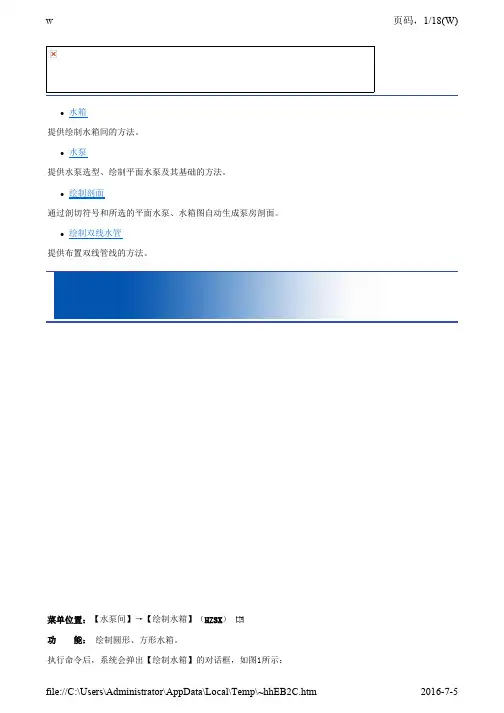
图1 【绘制水箱】对话框[绘制水箱]对话框功能介绍:[水箱类型]用于选择插入水箱的形式,有平面、主立面和左立面三种方式。
[水箱参数]选择水箱的形状,输入水箱的长、宽、高,以及水箱底高。
在水箱容积的显示栏中就会自动出现体积值;或点击“标准水箱”的按钮,系统会弹出[选择水箱]的对话框,在此框中点取任意一标准水箱型号的尺寸,数据将直接导入[水箱参数]中。
[需要人孔]选择是否在水箱上绘制人孔并设定其大小,人孔分为方形、圆形两种。
[需要枕木]选择是否在水箱下铺设枕木并设定其数目、位置、高度、宽度以及长度。
[标高]输入最高和最低水位,在水箱立面图和生成的剖面图中都会显示出这两个水位;最低水位还可用作消防水位。
进水标高和泄水标高是用来在立面图或剖面图上调整、修改已绘制的进水管和泄水管标高。
‘确认’插入时,命令行提示:请点取水箱插入点<退出>:在图中选择水箱的放置位置即可。
图2为几种水箱的形式。
图2 各种水箱图提示:水箱是一个实体,双击即可进入对话框对其进行编辑;在转换轴测视图和着色渲染后,可看到其三维形式。
菜单位置:【水泵间】→【溢流管】(YLG )功 能: 在水箱上增加溢流管和泄水管。
执行命令后,弹出图1【添加溢流管】对话框:图1 【添加溢流管】对话框填入如图例所示的溢流管转折处标高和泄水管标高,“确认”后按命令行提示:请选择平面方水箱<退出>: 请点取溢流管位置<退出>: 点取溢流管的插入点请点取溢流管引出位置<退出>:用鼠标直接拽出溢流管转折后的平面长度,原则上此长度应能容纳其下端泄水管上阀门的长度图2 绘制溢流、泄水管(平面图)图3 溢流管、泄水管立面图提示:如果要修改“溢流管”的位置,重新执行本命令即可。
菜单位置:【水泵间】→【进水管】(JSG )功 能: 在水箱上增加进水管。
执行命令后,提示:请选择平面方水箱<退出>: 请点取进水管位置<退出>:在水箱上点取第一个进水管管口的位置 请点取进水管引出位置<退出>: 用鼠标直接拽出进水管长度 请点取第二个进水管位置<退出>:确定与第一个平行的另一个进水管的位置 请输入进水管标高<退出>:给出进水管的标高值,一般为最高水位+浮球阀高度图1 绘制进水管图2 进水管立面图提示:如果要修改“进水管”的位置,重新执行本命令即可。
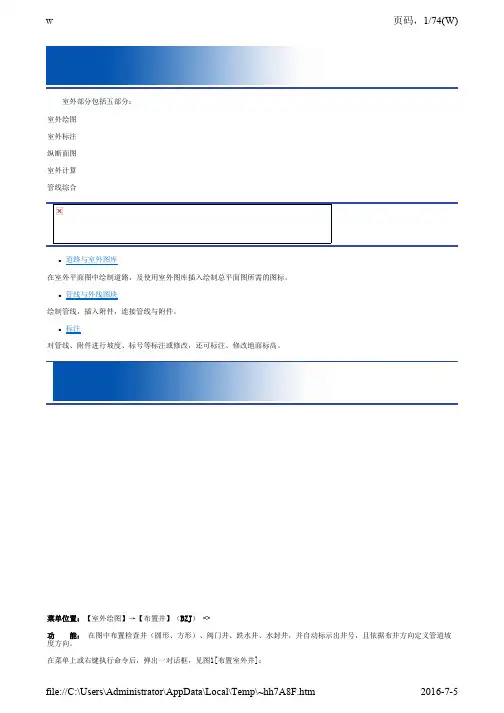
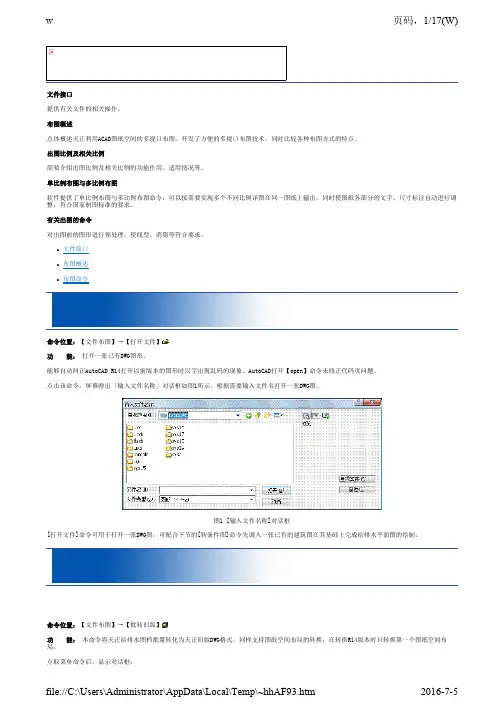
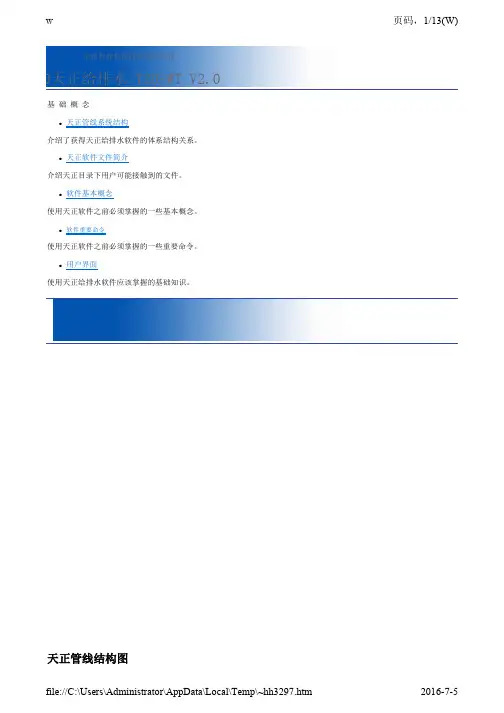
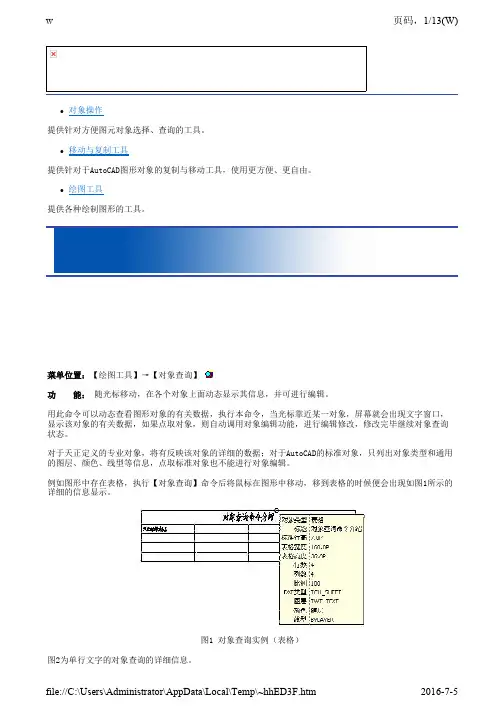
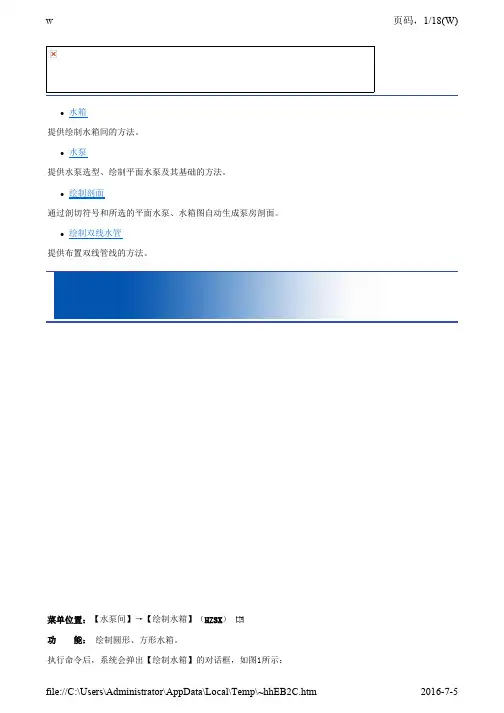
图1 【绘制水箱】对话框[绘制水箱]对话框功能介绍:[水箱类型]用于选择插入水箱的形式,有平面、主立面和左立面三种方式。
[水箱参数]选择水箱的形状,输入水箱的长、宽、高,以及水箱底高。
在水箱容积的显示栏中就会自动出现体积值;或点击“标准水箱”的按钮,系统会弹出[选择水箱]的对话框,在此框中点取任意一标准水箱型号的尺寸,数据将直接导入[水箱参数]中。
[需要人孔]选择是否在水箱上绘制人孔并设定其大小,人孔分为方形、圆形两种。
[需要枕木]选择是否在水箱下铺设枕木并设定其数目、位置、高度、宽度以及长度。
[标高]输入最高和最低水位,在水箱立面图和生成的剖面图中都会显示出这两个水位;最低水位还可用作消防水位。
进水标高和泄水标高是用来在立面图或剖面图上调整、修改已绘制的进水管和泄水管标高。
‘确认’插入时,命令行提示:请点取水箱插入点<退出>:在图中选择水箱的放置位置即可。
图2为几种水箱的形式。
图2 各种水箱图提示:水箱是一个实体,双击即可进入对话框对其进行编辑;在转换轴测视图和着色渲染后,可看到其三维形式。
菜单位置:【水泵间】→【溢流管】(YLG )功 能: 在水箱上增加溢流管和泄水管。
执行命令后,弹出图1【添加溢流管】对话框:图1 【添加溢流管】对话框填入如图例所示的溢流管转折处标高和泄水管标高,“确认”后按命令行提示:请选择平面方水箱<退出>: 请点取溢流管位置<退出>: 点取溢流管的插入点请点取溢流管引出位置<退出>:用鼠标直接拽出溢流管转折后的平面长度,原则上此长度应能容纳其下端泄水管上阀门的长度图2 绘制溢流、泄水管(平面图)图3 溢流管、泄水管立面图提示:如果要修改“溢流管”的位置,重新执行本命令即可。
菜单位置:【水泵间】→【进水管】(JSG )功 能: 在水箱上增加进水管。
执行命令后,提示:请选择平面方水箱<退出>: 请点取进水管位置<退出>:在水箱上点取第一个进水管管口的位置 请点取进水管引出位置<退出>: 用鼠标直接拽出进水管长度 请点取第二个进水管位置<退出>:确定与第一个平行的另一个进水管的位置 请输入进水管标高<退出>:给出进水管的标高值,一般为最高水位+浮球阀高度图1 绘制进水管图2 进水管立面图提示:如果要修改“进水管”的位置,重新执行本命令即可。
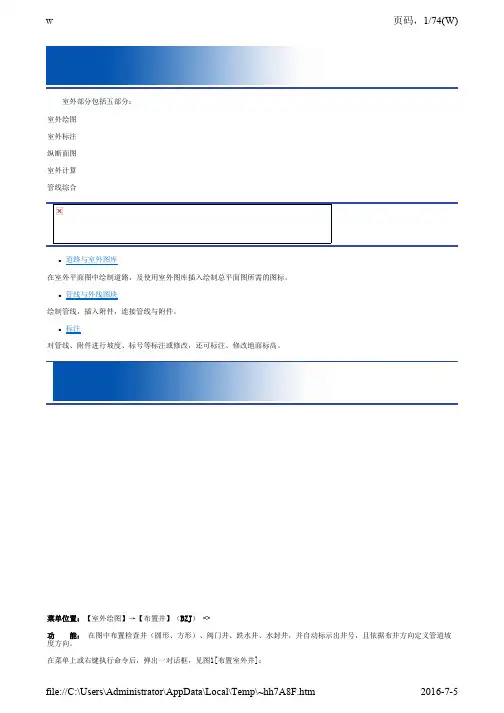
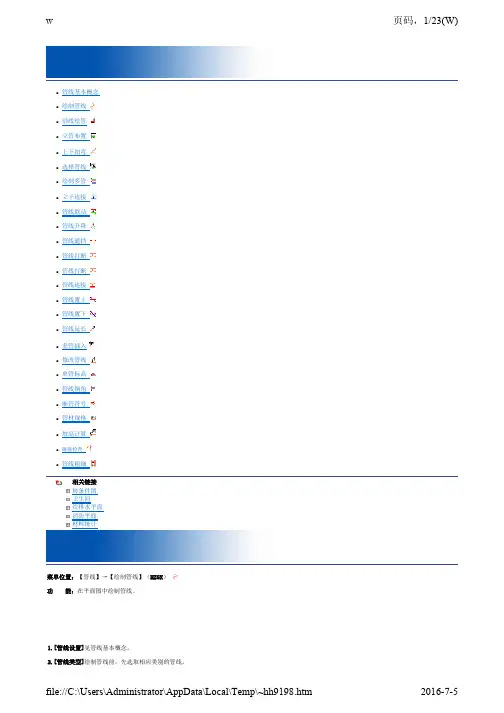
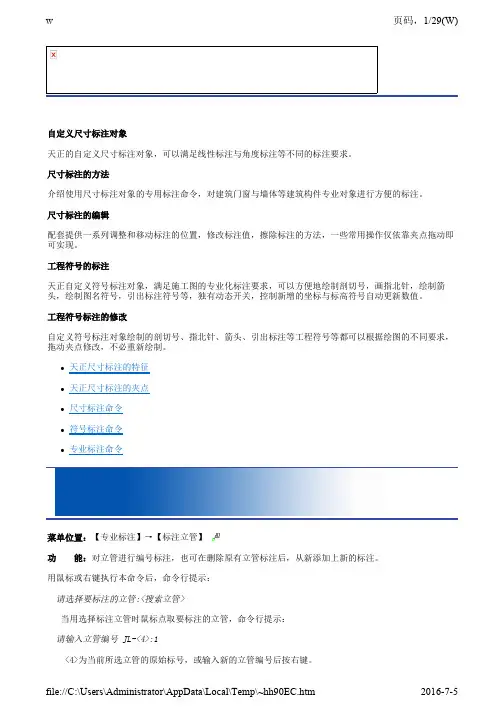
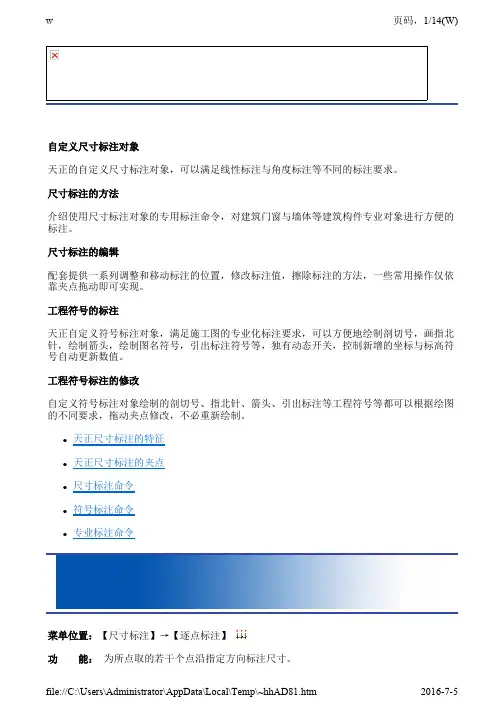
w页码,1/14(W)自定义尺寸标注对象天正的自定义尺寸标注对象,可以满足线性标注与角度标注等不同的标注要求。
尺寸标注的方法介绍使用尺寸标注对象的专用标注命令,对建筑门窗与墙体等建筑构件专业对象进行方便的 标注。
尺寸标注的编辑配套提供一系列调整和移动标注的位置,修改标注值,擦除标注的方法,一些常用操作仅依 靠夹点拖动即可实现。
工程符号的标注天正自定义符号标注对象,满足施工图的专业化标注要求,可以方便地绘制剖切号,画指北 针,绘制箭头,绘制图名符号,引出标注符号等,独有动态开关,控制新增的坐标与标高符 号自动更新数值。
工程符号标注的修改自定义符号标注对象绘制的剖切号、指北针、箭头、引出标注等工程符号等都可以根据绘图 的不同要求,拖动夹点修改,不必重新绘制。
l 天正尺寸标注的特征l 天正尺寸标注的夹点l 尺寸标注命令l 符号标注命令l 专业标注命令菜单位置:【尺寸标注】→【逐点标注】 功 能: 为所点取的若干个点沿指定方向标注尺寸。
file://C:\Users\Administrator\AppData\Local\Temp\~hhAD81.htm2016-7-5w页码,2/14(W)图1 逐点标注实例 执行本命令,命令行依次提示:请输入起点或{参考点[R]}<退出>: 点取第一个标注点作为起始点请输入第二个标注点<退出>: 点取第二个标注点请点取尺寸线位置或{更正尺寸线方向[D]}: 这时动态拖动尺寸线给点,使尺寸线就位或者键入D通过选取一条线来确定尺寸线方向请输入其它标注点<退出>: 逐点给出标注点,回车结束请输入其它标注点<退出>: 反复提示,回车结束菜单位置:【尺寸标注】→【快速标注】功 能: 本命令类似AutoCAD的同名命令,适用于天正对象,特别适用于选取平面图后快 速标注外包尺寸线,不过在非正交外墙角处存在少量误差。
点取菜单命令后,命令行提示:选择要标注的几何图形:file://C:\Users\Administrator\AppData\Local\Temp\~hhAD81.htm2016-7-5w页码,3/14(W)选取天正对象或平面图选择要标注的几何图形:选取其他对象或回车结束请指定尺寸线位置或[整体(T)/连续(C)/连续加整体(A)]<整体>:选项中整体是从整体图形创建外包尺寸线,连续是提取对象节点创建连续直线标注尺 寸,连续加整体是两者同时创建。
w页码,1/94(W)室内部分包括四部分: 给排水平面 平面消防 虹吸雨水 系 统 图 专业计算l定义洁具 洁具替换 洁具入库 管连洁具快连洁具lllll阀门阀件 给水附件 排水附件 管道附件 常用仪表 修改附件 设备连管 设备移动 设备缩放llllllll菜单位置:【建筑】→【转条件图】或【平面】→【转条件图】(ZTJT) 功 能: 对当前打开的一张建筑图根据需要进行给排水条件图转换,在此基础上进行给排水平面图的绘制。
执行此命令前先打开DWG图,再进行转条件图操作。
执行命令后,出现如图1所示【转条件图】对话框。
file://C:\Users\Administrator\AppData\Local\Temp\~hhF836.htm2016-7-5w页码,2/94(W)图1 【转条件图】对话框 转条件图步骤: 1.在对话框中选择在转条件图时需要保留的图层,未选图层及其上的图元信息将被自动删除; 2.不执行[转条件图]命令,打开[预演],框选转图范围,可以清楚的看到转条件图后DWG图,能够达到用户要求时,再执行命令。
3.如果不能达到用户的要求,从预演状态回到对话框,使用对话框中[修正非天正图元]下的[同层整体修改]和[改为…层],依次对每一层进行修 正,同时在修改层时系统会自动伴随[预演]查看效果,每层预演状态的所有待转图元成虚线显示,如果用户还要保留另外的未转图元时,可直接在 预演状态下的图元上点取,程序会自动搜索到这一类图元将它们变为虚线显示。
4.如果图纸特别复杂,反复修改后仍不能达到要求,就可采用对话框中的[删门窗编号]和[柱子变空心] 命令,预演满意后,方可执行[转条件 图]。
图2是一张建筑图,去掉了轴线、轴标、楼梯、房间、洁具转换后的图如3所示。
图2 转换前的建筑图file://C:\Users\Administrator\AppData\Local\Temp\~hhF836.htm2016-7-5w页码,3/94(W)图3转换后的给排水条件图转化建筑图时,除需要保留的图层和修正后的图元,系统将删除与之无关的所有信息,这包括无用的图层及其上的图元、预演中未显示的图元和已 转层之外无关的任何信息。